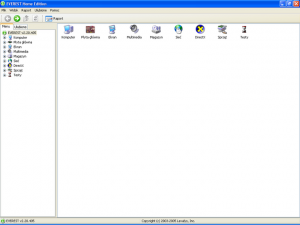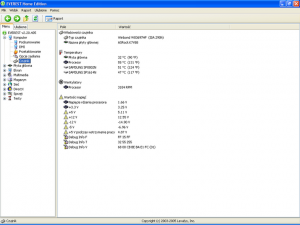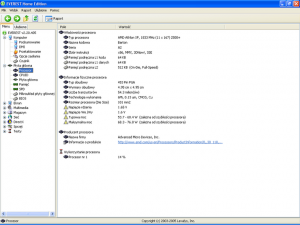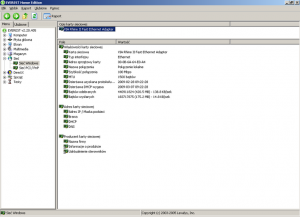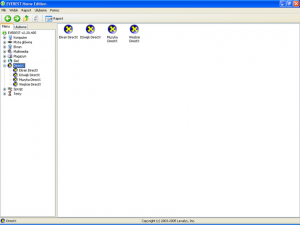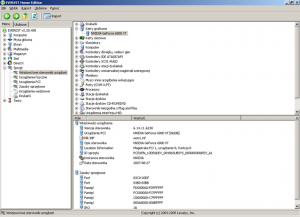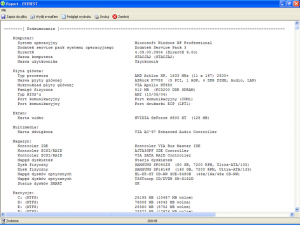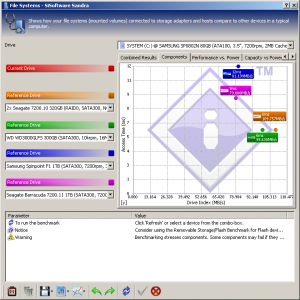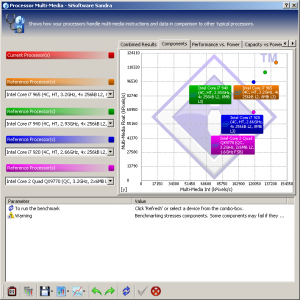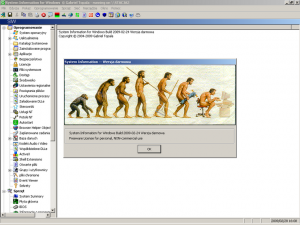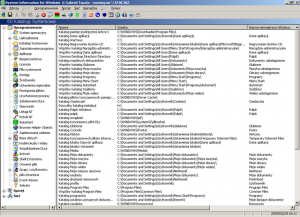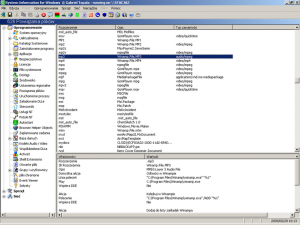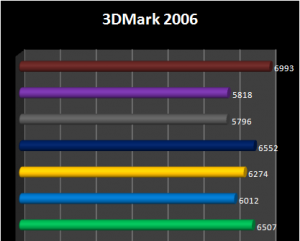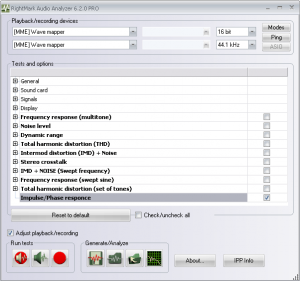Często spotykam się z osobami, które nie mają zielonego pojęcia, z czego składa się ich komputer. Ważne, że działa, że można coś wydrukować i wejść na Naszą-Klasę. Gorzej, gdy nagle wszystkie te opcje znikają, a na ekranie pojawia się FATAL ERROR. Warto wtedy wiedzieć, co tak naprawdę kryje się w obudowie naszego komputera. Pomogą nam w tym specjalne programy do testowania sprzętu.
Aby poznać swój komputer, nie trzeba wcale rozkręcać obudowy i po kolei przyglądać się każdej z części. Wystarczy do tego darmowy program diagnostyczny.
Laboratoria komputerowe
Zacznijmy przegląd programów diagnostyczno-testujących od tych, które oferują najwięcej. Istnieją narzędzia, dzięki którym można naprawdę dobrze poznać elementy składowe PC i ich wzajemne relacje. Każdy z nich ma swoje lepsze i gorsze strony.
Słowniczek pojęć
Benchmark – testowanie wzorcowe; test wydajności systemu komputerowego, sprzętu lub oprogramowania.
BIOS – z ang. Basic Input/Output System – podstawowy system wejścia-wyjścia; zestaw podstawowych procedur pośredniczących pomiędzy systemem operacyjnym a sprzętem. Jest to program zapisany w pamięci ROM płyty głównej oraz innych urządzeń, takich jak np. karta graficzna.
DirectX – zestaw bibliotek rozszerzających możliwości systemu Windows w dziedzinie multimediów. DirectX stanowi platformę, na bazie której programiści mogą tworzyć aplikacje obfitujące w realistyczne trójwymiarowe animacje, wideo, przestrzenny dźwięk. Z DirectX korzystają np. gry komputerowe.
HDD – z ang. Hard Disk Drive – dysk twardy.
Overclocking – zwiększanie szybkości pracy i wydajności sprzętu komputerowego, na przykład procesora lub karty graficznej, za pomocą odpowiedniego oprogramowania lub zmiany pewnych ustawień BIOS-u.
EVEREST Home Edition 2.20
Przez dłuższy czas to EVEREST był najlepszą darmową aplikacją do informowania o tym, z czego złożony jest nasz komputer. Był, ponieważ od roku 2006 kanadyjskie studio Lavalys nie wydaje już bezpłatnej wersji programu.
EVEREST Home Edition 2.20 to jednak wciąż aplikacja na najwyższym poziomie i dopóki jej baza danych będzie aktualna, warto polecić ją każdemu posiadaczowi komputera. Przyjrzyjmy się bliżej temu, co oferuje.
Już pierwszy rzut oka nastraja pozytywnie. Program jest przejrzysty i dostępny w polskiej wersji językowej, a wszystkie testy i informacje dotyczące komputera zostały podzielone na 9 najważniejszych kategorii.
Pierwsza z nich – Komputer – to przede wszystkim podsumowanie prezentujące elementy składowe komputera. Coś dla siebie znajdą również miłośnicy podkręcania (overclocking) szybkości i wydajności sprzętu. Bardzo ciekawie prezentuje się także opcja Czujnik, dzięki której możemy sprawdzić temperaturę płyty głównej, procesora i twardego dysku.
Druga kategoria – Płyta główna – zawiera informacje na temat procesora, pamięci i innych elementów komputera podłączonych do płyty głównej. Można się tutaj także dowiedzieć czegoś o samej płycie głównej. W zakładce BIOS wyświetlona jest posiadana wersja tego systemu wraz z informacjami o aktualizacji.
Trzecia i czwarta część programu to odpowiednio Ekran i Multimedia. Ten pierwszy dział zajmuje się kartą graficzną, a także monitorem i wszystkim, co jest przez niego wyświetlane. Dla Multimediów lepszą nazwą byłby Głos, gdyż kategoria ta sprawuje pieczę nad dźwiękiem, a więc kartą dźwiękowa i głośnikami.
Magazyn to dział obejmujący dyski twarde i napędy CD oraz DVD-ROM. Jest tu także nieco informacji o wejściach USB. Kolejny dział – Sieć – odpowiada z kolei za posiadaną kartą sieciową. Umożliwia m.in. sprawdzenie szybkości połączenia oraz adresu IP. Podaje także szczegółowe informacje o producencie karty sieciowej i możliwościach uaktualnienia sterowników.
Następny dział – DirectX – przekazuje dane na temat sterowników. Widzimy tam informacje o sposobie wyświetlania grafiki, muzyki i dźwięku przez naszą wersje DirectX.
Kolejna kategoria nosi tytuł Sprzęt i zawiera dane na temat posiadanych urządzeń oraz ich sterowników. Znajdziemy tu m.in. sporo informacji dotyczących posiadanych urządzeń PCI, drukarek oraz urządzeń wejścia, takich jak klawiatura czy mysz.
Ostatnia z możliwości, jakie daje nam EVEREST, została zatytułowana Testy i pozwala na przetestowanie posiadanego procesora, a także porównanie go z innymi modelami. Program udostępnia nam trzy rodzaje testów: odczyt z pamięci, zapis z pamięci i czas oczekiwania pamięci.
Wartą uwagi opcją programu jest raport podsumowujący. Możemy stworzyć pełny raport dotyczący stanu naszego komputera, bądź też wybrać jakieś konkretne zagadnienie. Raport jest bardzo czytelny i można wyeksportować go do pliku txt lub html, wydrukować albo wysłać na adres e-mail.
SiSoftware Sandra 2009 Lite
Z czasem miejsce darmowej edycji EVEREST-a zajęła aplikacja Sandra 2009 Lite. Jest to jedna z pięciu wersji tego programu, jedyna darmowa. Niestety, producent daje nam to szybko odczuć. W wersji Lite dostępna jest tylko połowa opcji, innym minusem programu jest brak polskiej wersji językowej.
Nadal jest to jednak program wart uwagi. Nazwę Sandra można rozwinąć jako The System ANalyser, Diagnostic and Reporting Assistant (analiza systemu, diagnostyka i pomoc w raportowaniu). Innymi słowy, jest to rozbudowany program dostarczający szczegółowych informacji na temat posiadanego sprzętu. Oprócz podstawowych funkcji, pozwala też na testowanie podzespołów. Do ważniejszych możliwości programu można zaliczyć bogate informacje o płycie głównej, chipsecie i czujnikach systemowych, a także szczegółowe dane na temat karty graficznej, monitora i innych elementów komputera.
Te funkcje właściwie pokrywają się z możliwościami EVEREST-a. Program poza samymi opcjami diagnostycznymi, imponuje liczbą testów, które użytkownik przeprowadzić może na CPU, pamięci operacyjnej, dyskach twardych czy karcie grafiki.
Na szczególną uwagę zasługują testy procesora. Po uruchomieniu odpowiedniej kategorii (Processor) dostępne są dwa szybkie testy – arytmetyczny (Arithmetic) i multimedialny (Multi-Media).
Z każdą kolejną wersją Sandra niesie z sobą nowe, ciekawe możliwości. Niestety, coraz więcej z nich dostępnych jest wyłącznie w wersjach komercyjnych. Cieszmy się z tego, co jest, ale pamiętajmy też, że sprytni, młodzi programiści nie próżnują.
SIW (System Information for Windows)
A z pewnością nie próżnuje Gabriel Topala, kanadyjski programista i autor programu SIW, najmłodszej konkurencji EVEREST-a i Sandry.
System Information for Windows to bardzo rozbudowane narzędzie służące pozyskiwaniu danych o systemie i sprzęcie. SIW prezentuje szczegółowe informacje zarówno na temat wszystkich podzespołów, jak również systemu, aplikacji, procesów, sterowników czy kodeków. Wyświetla też informacje o procesach uruchamianych automatycznie podczas startu systemu.
Program skupia się bardziej na systemie, ustawieniach systemowych, plikach i procesach. Nie podaje opisu sprzętu, aż tak dokładnie, jak czyni to EVEREST. W zamian za to, SIW drobiazgowo omawia zainstalowane na dysku programy oraz ich wersje. Wyświetla informacje o większości istniejących rozszerzeń plików i przekazuje nam wszystko o zainstalowanych sterownikach oraz ich wersjach.
Lecz to nie wszystko. W razie gdybyśmy zapomnieli hasła z programu pocztowego czy przeglądarki, łatwo możemy je sobie przypomnieć za pomocą specjalnej zakładki Sekrety.
Jeśli Sandra jest wierną kopią i rozwinięciem EVEREST-a pod względem testowania sprzętu, SIW jest jego świetnym uzupełnieniem. Osobiście używam pierwszego i trzeciego z omawianych programów, choć i Sandra może się bardzo przydać, szczególnie podczas testowania i porównywania sprzętu.
Czas na testy
Gdy już poznaliśmy podstawowe elementy i możliwości naszego komputera, warto dowiedzieć się, jak taki zestaw sprawdza się w praktyce. Tutaj z pomocą przychodzą programy testujące sprzęt.
3DMark 2006
3DMark to profesjonalny program do testowania wydajności karty graficznej. Chociaż wersja z roku 2006 nie jest najnowszą edycją programu, przez fachowców uważana jest za szczególnie godną polecenia.
Program udostępnia szereg testów umożliwiających sprawdzenie, w jaki stopniu układ graficzny komputera spełnia swoje poszczególne zadania. Wyniki podawane są w punktach, dzięki czemu łatwo można porównać ze sobą różne modele sprzętu. Jest to tym prostsze, że za pośrednictwem systemu zbierającego dane z całego świata, twórcy programu umożliwili sprawdzenie jak maszyna użytkownika wypada w porównaniu z innymi komputerami.
Memtest86+ 2.11
Memtest86+ to ceniony program do testowania kości pamięci RAM. Program pracuje całkowicie niezależnie od systemu operacyjnego – jest uruchamiany z płyty CD lub pamięci USB. Za pomocą kilkunastu algorytmów może dokładnie zbadać stan pamięci RAM naszego komputera.
Memtest86+ to kontynuacja dzieła znanego, amerykańskiego programisty Chrisa Brady’ego. Program polecamy szczególnie bardziej zaawansowanym użytkownikom. Nie posiada bowiem polskiej wersji językowej, a jego wyniki nie będą dla nowicjuszy zbyt łatwe w interpretacji.
Tester Monitora 2.0.1
http://freeware.info.pl/monitor.html
Tester Monitora to program przeznaczony do testowania i oceny stanu monitora. Zawiera szereg plansz i testów ułatwiających sprawdzenie posiadanego sprzętu. Szczególnie polecany jest serwisantom naprawiającym monitory, którym znacznie ułatwi wykonanie niezbędnych regulacji i zdiagnozowanie niektórych usterek. Program zawiera plik pomocy, w którym krok po kroku opisana jest procedura regulacji monitora i przydatność poszczególnych testów.
RightMark Audio Analyser 6.2.1
RMAA to najbardziej uznany darmowy program testujący kartę dźwiękową. Program poprzez różnorodne testy sprawdza m.in. właściwości elektroakustyczne karty, obsługiwane tryby, dynamikę oraz poziom szumu. Program jest rozwijany od lat, dzięki czemu uzyskiwane wyniki testów są porównywalne z tymi wygenerowanymi za pomocą drogiego, specjalistycznego sprzętu.
Podsumowanie
Komputer to nie czarna magia i magiczna skrzynka. To bardzo jasno i ciekawie połączony zestaw, który warto i należy poznać. Mamy nadzieję, że przedstawione przez nas programy, pomogą wam w zrozumieniu, jak funkcjonuje ten sprzęt. Jeśli znacie interesujące, darmowe programy diagnostyczno-testujące, koniecznie nas o tym poinformujcie!